Excel में दो तिथियों के बीच दिनों, कार्यदिवसों, सप्ताहांतों की संख्या कैसे गिनें?
क्या आपको कभी एक्सेल में दो तारीखों के बीच दिनों की संख्या गिनने की जरूरत पड़ी है? हो सकता है, कभी-कभी, आप केवल दो तिथियों के बीच कार्यदिवसों की गणना करना चाहते हों, और कभी-कभी, आपको केवल दो तिथियों के बीच सप्ताहांत के दिनों की गणना करने की आवश्यकता होती है। आप एक निश्चित स्थिति में दो तिथियों के बीच दिनों की संख्या कैसे गिन सकते हैं?
- सूत्रों के साथ दो तिथियों के बीच दिनों की संख्या की गणना या गणना करें
- सूत्रों के साथ दो तिथियों के बीच कार्यदिवसों की संख्या की गणना या गणना करें
- सूत्रों के साथ दो तिथियों के बीच सप्ताहांत के दिनों की संख्या की गणना या गणना करें
- एक उपयोगी सुविधा के साथ दो तिथियों के बीच कार्यदिवसों, सप्ताहांतों की संख्या की गणना या गणना करें
- दो तिथियों के बीच दिनों, सप्ताहों, महीनों या वर्षों की संख्या गिनें या गणना करें
सूत्रों के साथ दो तिथियों के बीच दिनों की संख्या की गणना या गणना करें
यह गिनने के लिए कि दो दी गई तारीखों के बीच कितने दिन हैं, कृपया निम्नलिखित सूत्र में से कोई एक लागू करें:
=बी2-ए2
फिर दबायें दर्ज कुंजी, और आपको दोनों तिथियों के बीच दिनों की संख्या मिल जाएगी। स्क्रीनशॉट देखें:

नोट: उपरोक्त सूत्र में, A2 प्रारंभ तिथि इंगित करता है, और B2 अंतिम तिथि दर्शाता है. आप इन्हें अपनी आवश्यकता के अनुसार बदल सकते हैं।
सूत्रों के साथ दो तिथियों के बीच कार्यदिवसों की संख्या की गणना या गणना करें
लेकिन कभी-कभी, आप केवल कार्यदिवसों की संख्या (सोमवार से शुक्रवार तक) जानना चाहते हैं, उपरोक्त सूत्र आपके लिए काम नहीं करेगा। इस मामले में, यहां दो फ़ंक्शन हैं जो इस समस्या से निपटने में आपकी सहायता कर सकते हैं।
1. कार्यदिवसों की संख्या गिनने के लिए नेटवर्कडेज़ फ़ंक्शन का उपयोग करना
एक रिक्त कक्ष में, कृपया नीचे दिया गया सूत्र दर्ज करें:
फिर टाइप करें दर्ज कुंजी, और आप दो तिथियों के बीच रविवार और शनिवार को छोड़कर कार्यदिवसों की संख्या की गणना करेंगे। स्क्रीनशॉट देखें:
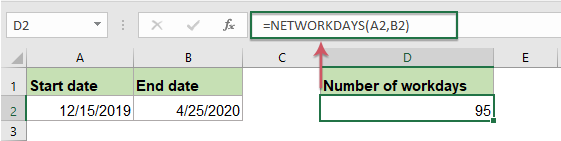
नोट: उपरोक्त सूत्र में, A2 प्रारंभ तिथि इंगित करता है, और B2 अंतिम तिथि दर्शाता है.
2. कार्यदिवसों की संख्या गिनने लेकिन छुट्टियों को बाहर करने के लिए नेटवर्कडेज़ फ़ंक्शन का उपयोग करना
कभी-कभी, दो तारीखों के दौरान कुछ छुट्टियां हो सकती हैं, यदि आप इन दो तारीखों के बीच व्यावसायिक दिनों की गणना करना चाहते हैं, तो आपको शनिवार, रविवार और छुट्टियों को बाहर करना चाहिए। यह NETWORKDAYS फ़ंक्शन भी आपकी सहायता कर सकता है.
के लिए वाक्यविन्यास NETWORKDAYS समारोह है: = नेटवर्कदिवस (प्रारंभ तिथि, समाप्ति तिथि, छुट्टियाँ)
उन कक्षों में छुट्टियों की तारीखें टाइप करें जिन्हें आप तिथियों से घटाना चाहते हैं, फिर इस सूत्र को एक रिक्त कक्ष में दर्ज करें जहां आप परिणाम प्राप्त करना चाहते हैं:
फिर दबायें दर्ज कुंजी, कार्यदिवसों की संख्या की गणना की गई है जिसमें रविवार, शनिवार और छुट्टियां शामिल नहीं हैं। स्क्रीनशॉट देखें:

नोट: उपरोक्त सूत्र में, A2 प्रारंभ दिनांक इंगित करता है, B2 अंतिम तिथि और के लिए खड़ा है सी2:सी6 छुट्टियों की सूची है.
3. कार्यदिवसों की संख्या गिनने के लिए SUM और INT फ़ंक्शन का उपयोग करना
नेटवर्कडेज़ फ़ंक्शन को छोड़कर, एक अन्य सूत्र है जो आपको दो तिथियों के बीच कितने कार्यदिवस प्राप्त करने में मदद कर सकता है।
किसी रिक्त कक्ष में, नीचे दिया गया सूत्र दर्ज करें या कॉपी करें:
और फिर टैप करें दर्ज कुंजी, और सभी कार्यदिवसों की गणना की जाएगी। स्क्रीनशॉट देखें:

टिप्पणियाँ:
1. कभी-कभी, आपके पास प्रति सप्ताह 6 कार्यदिवस होते हैं (सोमवार से शनिवार तक), इसलिए आपको शनिवार सहित लेकिन रविवार को छोड़कर कार्यदिवसों की संख्या की गणना करने की आवश्यकता है। इस स्थिति में, आप यह सूत्र लागू कर सकते हैं:

2. उपरोक्त सूत्रों में, A2 प्रारंभ तिथि और के लिए खड़ा है B2 अंतिम तिथि दर्शाता है.
सूत्रों के साथ दो तिथियों के बीच सप्ताहांत के दिनों की संख्या की गणना या गणना करें
आपके लिए किसी निश्चित अवधि में केवल सप्ताहांत के दिनों (शनिवार और रविवार) की संख्या की गणना करने के लिए यहां कुछ सूत्र भी हैं। कृपया दो सूत्रों में से कोई एक दर्ज करें या कॉपी करें:
=SUM(INT((WEEKDAY(A2-{1,7})+B2-A2)/7))
फिर दबायें दर्ज कुंजी, और अब आपको इन दो तिथियों के बीच कितने सप्ताहांत मिलेंगे। स्क्रीनशॉट देखें:

नोट: उपरोक्त सूत्र में, A2 प्रारंभ दिनांक इंगित करता है, B2 अंतिम तिथि को दर्शाता है.
एक उपयोगी सुविधा के साथ दो तिथियों के बीच कार्यदिवसों, सप्ताहांतों की संख्या की गणना या गणना करें
दो दी गई तारीखों के बीच कार्यदिवसों या सप्ताहांतों की संख्या गिनने के लिए, एक्सेल के लिए कुटूलहै फॉर्मूला हेल्पर उपयोगिता जिसमें कुछ सामान्य रूप से उपयोग किए जाने वाले सूत्र शामिल हैं, आप उन्हें आयु, शब्द प्रकटन आदि की गणना करने के लिए लागू कर सकते हैं।
नोट:इसे लागू करने के लिए फॉर्मूला हेल्पर, सबसे पहले, आपको डाउनलोड करना चाहिए एक्सेल के लिए कुटूल, और फिर सुविधा को जल्दी और आसानी से लागू करें।
स्थापित करने के बाद एक्सेल के लिए कुटूल, कृपया ऐसा करें:
1. उस सेल पर क्लिक करें जहां आप परिणाम का पता लगाना चाहते हैं, और फिर क्लिक करें कुटूल > फॉर्मूला हेल्पर > फॉर्मूला हेल्पर, स्क्रीनशॉट देखें:
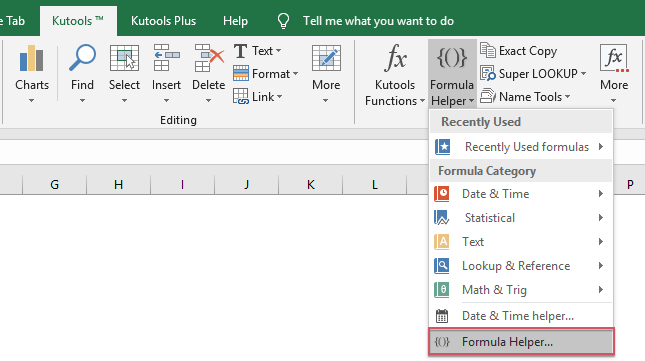
2. में सूत्र सहायक संवाद बॉक्स में, निम्नलिखित कार्य करें:
- चुनते हैं सांख्यिकीय से विकल्प सूत्र प्रकार ड्रॉप डाउन;
- में एक सूत्र चुनें सूची बॉक्स, चुनें दो तिथियों के बीच गैर-कार्य दिवसों की संख्या or दो तिथियों के बीच कार्य दिवसों की संख्या आप उपयोग करना चाहते हैं;
- फिर, तर्क इनपुट अनुभाग में, उन कक्षों का चयन करें जिनमें प्रारंभ तिथि और समाप्ति तिथि अलग-अलग होती है।
- अंत में, क्लिक करें Ok दिखाए गए स्क्रीनशॉट के अनुसार परिणाम प्राप्त करने के लिए बटन:

दो तिथियों के बीच दिनों, सप्ताहों, महीनों या वर्षों की संख्या गिनें या गणना करें
- एक्सेल के लिए कुटूल's दिनांक एवं समय सहायक सुविधा, आप किसी भी फॉर्मूले को याद किए बिना अपनी आवश्यकता के आधार पर दो तिथियों के बीच विभिन्न अंतर परिणाम तुरंत प्राप्त कर सकते हैं, जैसे कि सप्ताह + दिन, महीने + सप्ताह इत्यादि। एक्सेल के लिए कुटूल डाउनलोड करने के लिए क्लिक करें!

एक्सेल के लिए कुटूल: 300 से अधिक उपयोगी एक्सेल ऐड-इन्स के साथ, 30 दिनों में बिना किसी सीमा के आज़माने के लिए निःशुल्क। अभी डाउनलोड करें और निःशुल्क परीक्षण करें!
अधिक सापेक्ष दिनांक और समय लेख:
- दो तिथियों के बीच दिनों, सप्ताहों, महीनों या वर्षों की संख्या गिनें
- क्या आपने कभी एक्सेल में दी गई दो तारीखों के बीच कितने दिन, सप्ताह, महीने या साल की गणना करने पर विचार किया है? यह ट्यूटोरियल आपको निम्नलिखित कार्यों को जल्द से जल्द पूरा करने में मदद कर सकता है।
- एक्सेल में दी गई तारीख के आधार पर भविष्य की तारीख की गणना करें
- यदि आपको भविष्य की तारीख की गणना करने के लिए किसी दी गई तारीख में कई दिन जोड़ने की आवश्यकता है, तो आप एक्सेल में इससे कैसे निपट सकते हैं?
- एक्सेल में आधी रात के बाद के समय के बीच के घंटों की गणना करें
- मान लीजिए कि आपके पास अपना कार्य समय रिकॉर्ड करने के लिए एक समय सारणी है, कॉलम ए में समय आज का प्रारंभ समय है और कॉलम बी में समय अगले दिन का समाप्ति समय है। आम तौर पर, यदि आप दो बार के बीच के समय के अंतर की गणना सीधे माइनस "=B2-A2" से करते हैं, तो यह सही परिणाम प्रदर्शित नहीं करेगा जैसा कि बाएं स्क्रीनशॉट में दिखाया गया है। आप एक्सेल में आधी रात के बाद दो समय के बीच के घंटों की सही गणना कैसे कर सकते हैं?
- एक्सेल में जन्मतिथि से सेवानिवृत्ति तिथि की गणना करें
- मान लीजिए, एक कर्मचारी 60 वर्ष की आयु में सेवानिवृत्त हो जाएगा, तो आप एक्सेल में जन्म तिथि से सेवानिवृत्ति तिथि की गणना कैसे कर सकते हैं?
सर्वोत्तम कार्यालय उत्पादकता उपकरण
एक्सेल के लिए कुटूल के साथ अपने एक्सेल कौशल को सुपरचार्ज करें, और पहले जैसी दक्षता का अनुभव करें। एक्सेल के लिए कुटूल उत्पादकता बढ़ाने और समय बचाने के लिए 300 से अधिक उन्नत सुविधाएँ प्रदान करता है। वह सुविधा प्राप्त करने के लिए यहां क्लिक करें जिसकी आपको सबसे अधिक आवश्यकता है...

ऑफिस टैब ऑफिस में टैब्ड इंटरफ़ेस लाता है, और आपके काम को बहुत आसान बनाता है
- Word, Excel, PowerPoint में टैब्ड संपादन और रीडिंग सक्षम करें, प्रकाशक, एक्सेस, विसियो और प्रोजेक्ट।
- नई विंडो के बजाय एक ही विंडो के नए टैब में एकाधिक दस्तावेज़ खोलें और बनाएं।
- आपकी उत्पादकता 50% बढ़ जाती है, और आपके लिए हर दिन सैकड़ों माउस क्लिक कम हो जाते हैं!
